![[DIY] Spider Robot - PART II - Control remot: 5 passos [DIY] Spider Robot - PART II - Control remot: 5 passos](https://i.howwhatproduce.com/images/003/image-8661-16-j.webp)
Taula de continguts:
- Autora John Day [email protected].
- Public 2024-01-30 08:15.
- Última modificació 2025-01-23 14:38.
![[DIY] Spider Robot - PART II - Control remot [DIY] Spider Robot - PART II - Control remot](https://i.howwhatproduce.com/images/003/image-8661-17-j.webp)
![[DIY] Spider Robot - PART II - Control remot [DIY] Spider Robot - PART II - Control remot](https://i.howwhatproduce.com/images/003/image-8661-18-j.webp)
Si trobeu el meu disseny interessant, podeu fer una petita donació:
Hi ha la part 2 del meu projecte de robot Spider: com controlar a distància mitjançant bluetooth.
Aquí teniu la part 1: https://www.instructables.com/id/DIY-Spider-RobotQu… si esteu interessat en aquest robot.
És una manera senzilla d’enviar l’ordre a aquest robot aranya mitjançant comunicació en sèrie.
Pas 1: assegureu-vos que el mòdul Bluetooth estigués ben connectat a la placa base



Consulteu el pas 2 del meu projecte de robot Spider. Assegureu-vos que el mòdul HC-06 estigui ben connectat a la placa principal.
www.instructables.com/id/DIY-Spider-RobotQu…
El LED de l'HC-06 continuarà parpellejant quan s'encengui, està esperant la connexió.
L'HC-06 és un popular mòdul bluetooth per a arduino.
Pas 2: pengeu el codi a Spider Robot
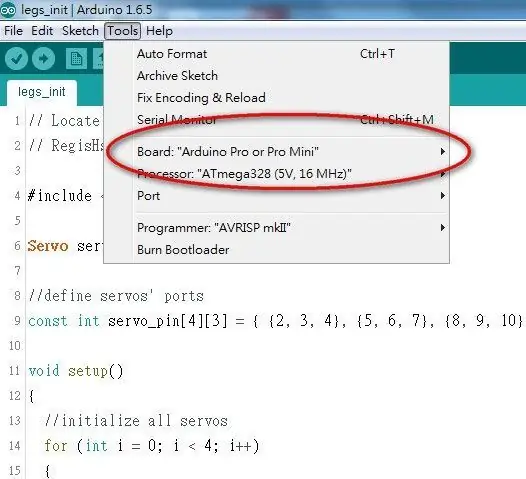
1. instal·leu la biblioteca "Arduino-serialcommand-master.zip", consulteu aquí per obtenir informació detallada sobre el procés
2. torneu a crear el "spider_open_v3.ino" i pengeu-lo a Spider Robot
Nota:
Assegureu-vos que la configuració del vostre HC-06, aquí teniu el valor per defecte:
Velocitat de 9600 baud, N, 8, 1. Codi PIN 1234
**************
Si voleu canviar la velocitat de transmissió, consulteu detalladament el fitxer adjunt "DatenblattHC-05_BT-Modul.pdf".
***************
He canviat la velocitat de transmissió a 57600; canvieu el codi a 9600 si utilitzeu la configuració predeterminada.
configuració nul·la () {
//Serial.begin(57600);
Serial.begin (9600); <=== utilitzant la configuració predeterminada
Pas 3: connecteu el robot Spider amb PC / Macbook
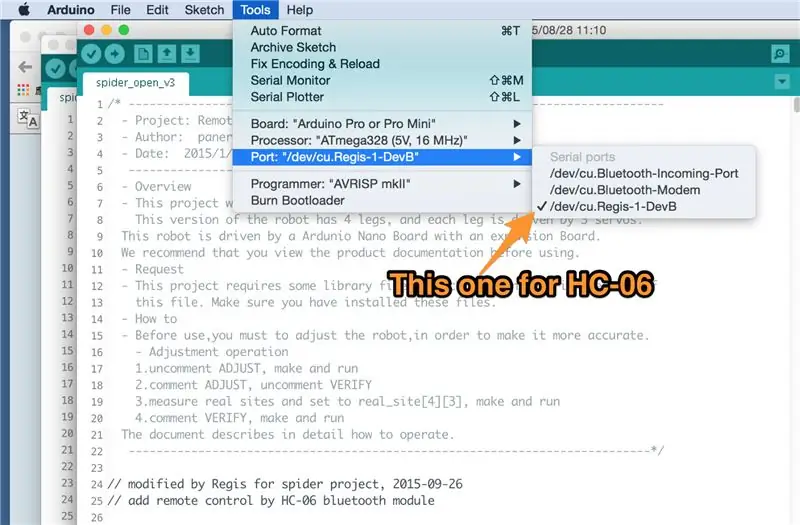
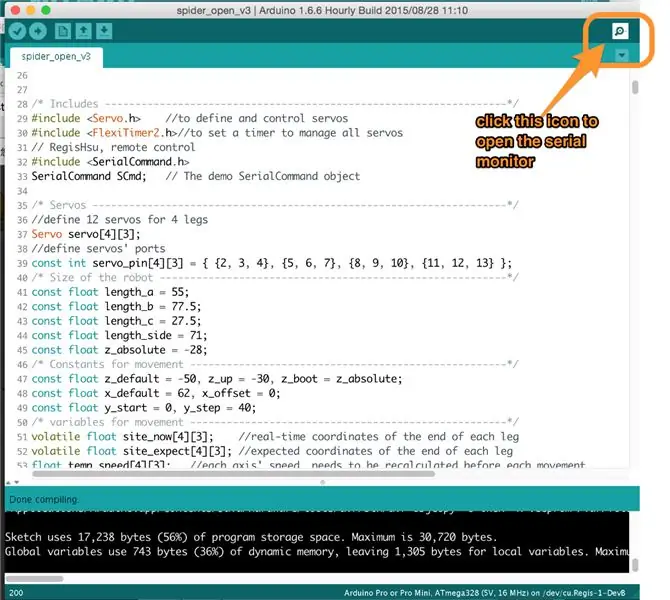
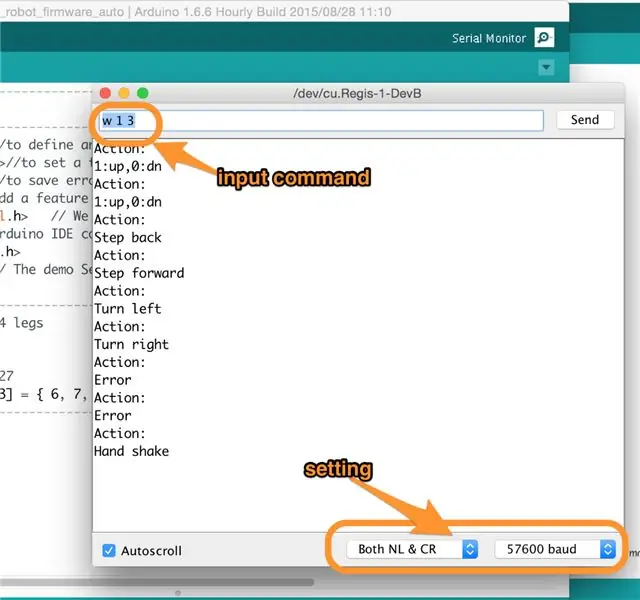
1. Feu el procés de sincronització abans de connectar-vos a Spider Robot amb PC / Macbook / Phone. Codi postal 1234
2. Inicieu l'eina Arduino IDE i configureu el port al dispositiu HC-06 a l'element del menú Eines
3. feu clic a la icona de Serial Monitor
4. i comproveu la configuració del port sèrie
llavors podem introduir l'ordre per conduir el moviment Spider Robot.
Per exemple, "w 0 1" significa que el robot es posa dret i "w 1 5" fa que el robot passi 5 passos cap endavant.
Aquí teniu el conjunt d’ordres.
// ordre d'acció 0-6, // w 0 1: stand
// w 0 0: seure
// w 1 x: endavant x pas
// w 2 x: enrere x pas
// w 3 x: gir a la dreta x pas
// w 4 x: gir a l'esquerra x pas
// w 5 x: estrènyer la mà x vegades
// w 6 x: onada de la mà x vegades
Pas 4: connecteu el robot Spider amb el telèfon Android
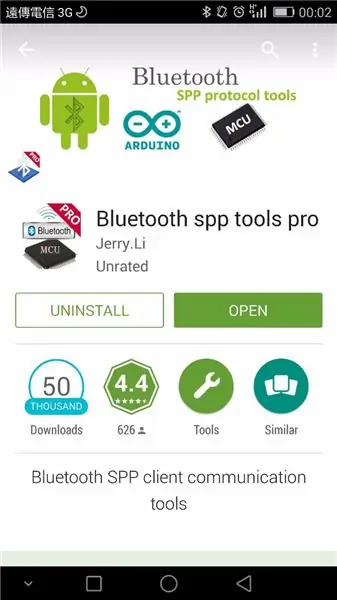
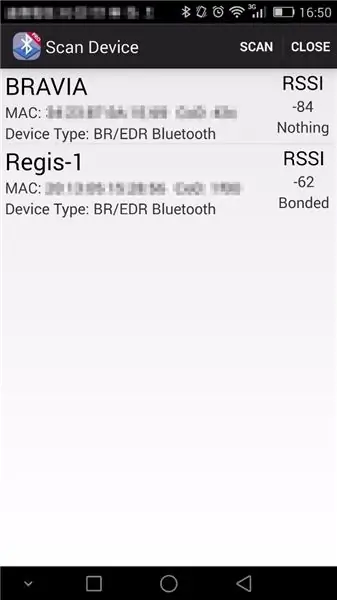
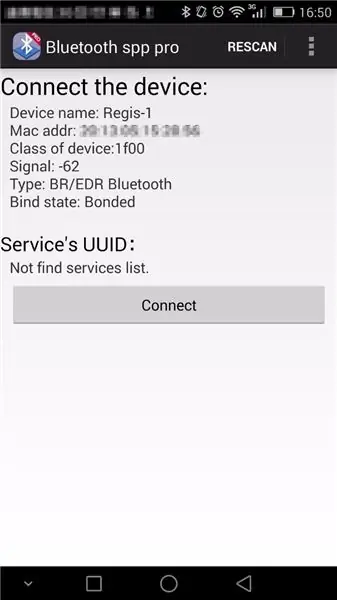
Una altra manera és connectar-se amb el telèfon Android, és més divertit que PC / Mac.
Us suggeriria una bona aplicació: Bluetooth SPP tools pro, podeu instal·lar-la des de Google Play.
El "mode de teclat" és fàcil d'utilitzar per a nens.
I el "mode de línia CMD" s'utilitza per a la depuració o el desenvolupament.
Pas 5: voleu construir un control remot real?

Encara treballo en aquest projecte i el publicaré en un futur proper.
Aquí teniu el prototipus del meu bloc com a referència.
regishsu.blogspot.tw/2015/09/robot-quadrupe…
Recomanat:
Quadruped Spider Robot - GC_MK1: 8 passos (amb imatges)

Quadruped Spider Robot - GC_MK1: el robot aranya també conegut com GC_MK1 es mou cap endavant i cap enrere i també pot ballar en funció del codi carregat a l'Arduino. El robot utilitza 12 micro servomotors (SG90); 3 per cada cama. El controlador utilitzat per controlar els servomotors és un Arduino Nan
Un robot 4WD accionat mitjançant un controlador de memòria USB remot: 6 passos

Un robot 4WD accionat mitjançant control remot USB: Per al meu proper projecte de robòtica, em vaig veure obligat a dissenyar la meva pròpia plataforma de robots a causa de circumstàncies imprevistes. capacitat, així que vaig pensar que seria un divertit professional secundari
[DIY] Spider Robot (Quad Robot, Quadruped): 14 passos (amb imatges)
![[DIY] Spider Robot (Quad Robot, Quadruped): 14 passos (amb imatges) [DIY] Spider Robot (Quad Robot, Quadruped): 14 passos (amb imatges)](https://i.howwhatproduce.com/images/001/image-1641-34-j.webp)
[DIY] Spider Robot (Quad Robot, Quadruped): si necessiteu assistència addicional, serà millor fer una donació adequada per a mi: http: //paypal.me/RegisHsu2019-10-10 Actualització: el nou compilador provocarà el problema de càlcul del nombre flotant. Ja he modificat el codi. 26-03-2017
ARDUINO SPIDER ROBOT (QUADRUPAT): 7 passos

ARDUINO SPIDER ROBOT (QUADRUPAT): Ei nois! Aquí teniu un nou tutorial per guiar-vos pas a pas mentre feu aquest tipus de projectes electrònics súper sorprenents que és el "robot de rastreig". conegut també com a "robot aranya" o un "robot quadrúpede". Com que cada cos no
Robot de vigilància del xassís amb seguiment remot robust: 7 passos (amb imatges)

Robot de vigilància de xassís amb seguiment remot robust: Introducció: per tant, aquest era un projecte que inicialment volia iniciar i completar el 2016, tot i que a causa de la feina i una gran quantitat d’altres coses, només he pogut iniciar i completar aquest projecte a la any nou 2018! Va trigar aproximadament 3 hores
